BlueStacks en Mac
BlueStacks le permite jugar juegos móviles en Mac con chips Intel (pero no en Mac M1/M2) después de un breve proceso de configuración que mostramos a continuación. Esta aplicación de emulador le permite descargar y ejecutar las versiones de Android de juegos populares como Genshin Impact y PUBG, pero solo se puede usar en ciertos modelos de Mac y ciertas versiones de macOS.
Como se señaló, BlueStacks no es No es compatible con Apple Silicon Mac, por lo que si desea jugar un juego móvil en su Mac M1 o M2, puede usar el software de emulación PlayCover, que funciona de manera similar a BlueStacks, pero está disponible para modelos Mac con chips M1/M2.
Además, dado que los juegos de Android usan controles táctiles que tienen esquemas de control similares a los de las consolas, deberá conectar un controlador a su Mac si desea jugar cómodamente a través de BlueStacks. Si actualmente no tiene un controlador, si prefiere una configuración de mouse y teclado, o si simplemente no le gusta este método de juego en una Mac, puede jugar sus juegos favoritos usando una plataforma de juegos en la nube como Boosteroid o GeForce ahora. Ambos tienen procesos de configuración realmente sencillos y ofrecen acceso a cientos de juegos de Windows.
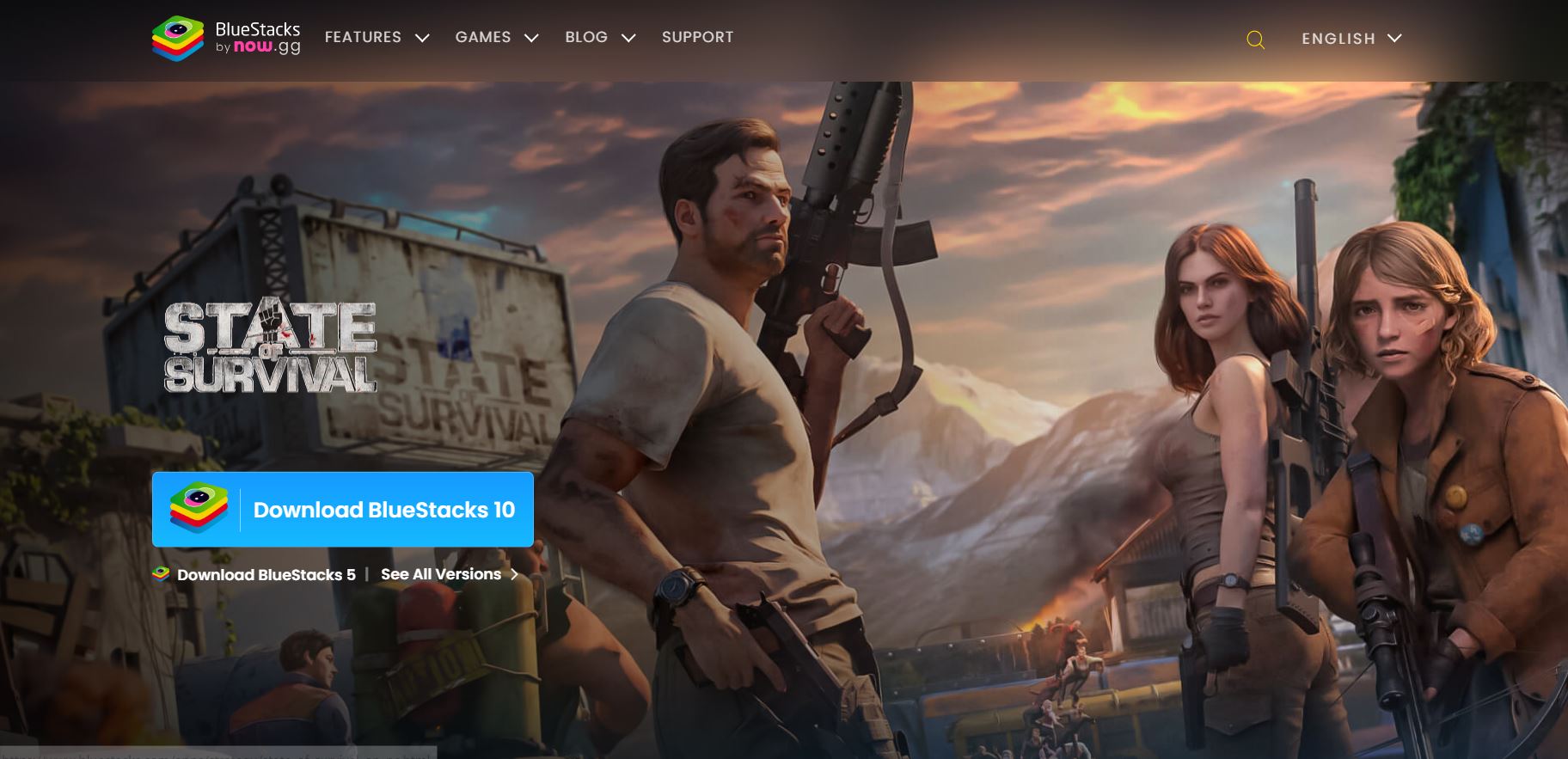
Ahora, si está interesado en probar BlueStacks, estos son los requisitos de las aplicaciones, seguidos de instrucciones sobre cómo configurarlo todo.
Requisitos de BlueStacks para Mac
BlueStacks tiene algunos requisitos bastante inusuales, por lo que es algo limitado en cuanto a los modelos de Mac y las versiones de macOS que lo admiten.
No funciona en Mac anteriores a 2014. Compatible solo con Intel Mac y no con los modelos M1/M2. Compatible con macOS versiones 10.12 (Sierra) y posteriores, pero no es compatible con macOS 12 (Monterey y 13 (Ventura).
Cómo jugar juegos móviles en Mac con BlueStacks
Si tienes un controlador compatible y tu computadora Mac cumple con los requisitos que hemos enumerado anteriormente, entonces puedes intentar usar BlueStacks para jugar. en tu Mac por f Siga las siguientes instrucciones:
Vaya al sitio web de BlueStacks y descargue BlueStacks.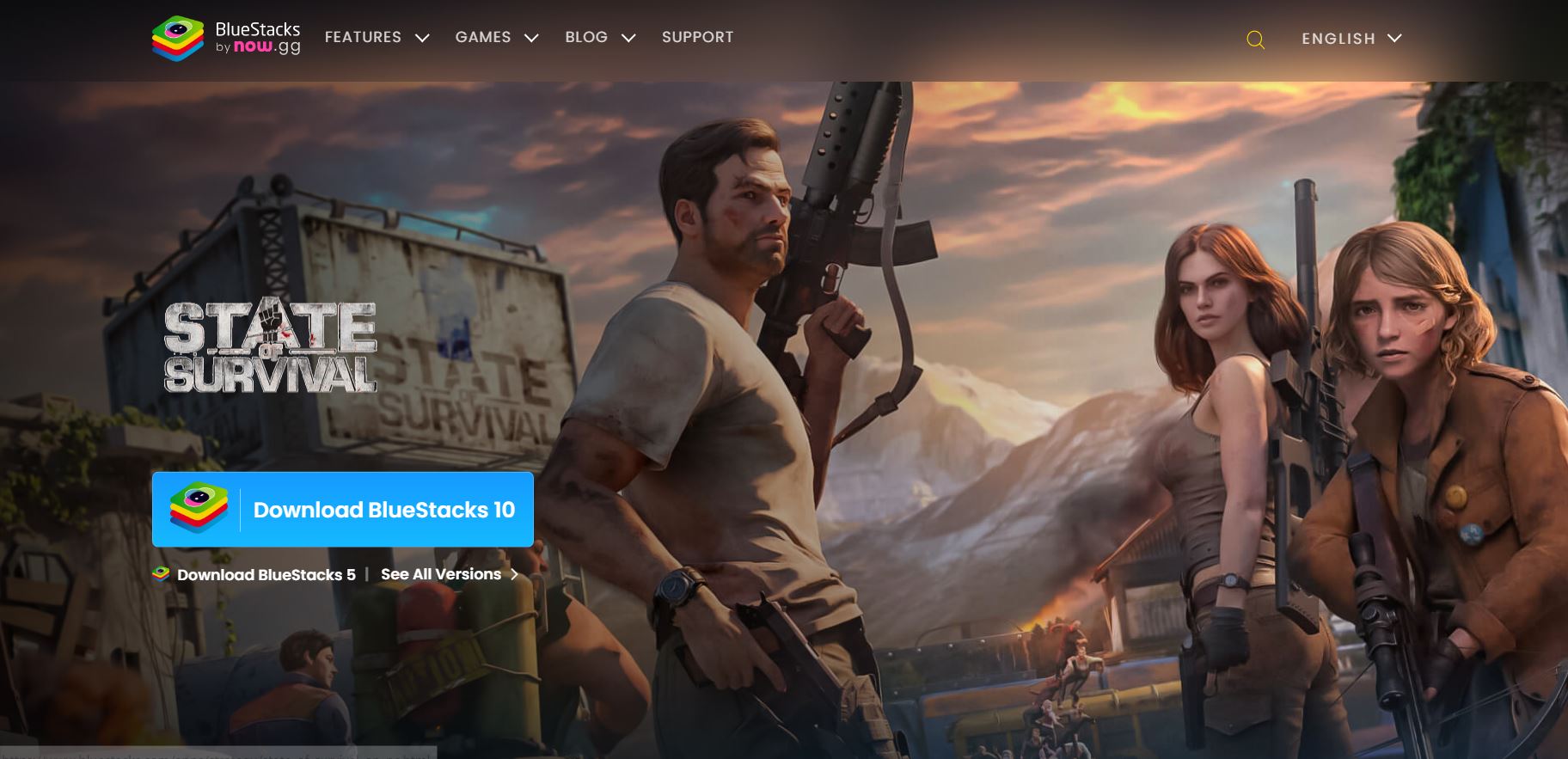 Instala BlueStacks y ejecútalo, y luego usa tu Google cuenta para iniciar sesión en Play Store (si es necesario). Busque el juego que desea jugar en la aplicación BlueStacks e instálelo. Una vez completada la instalación, haga clic en el ícono del juego en la pantalla de inicio de BlueStacks para comenzar a jugar.
Instala BlueStacks y ejecútalo, y luego usa tu Google cuenta para iniciar sesión en Play Store (si es necesario). Busque el juego que desea jugar en la aplicación BlueStacks e instálelo. Una vez completada la instalación, haga clic en el ícono del juego en la pantalla de inicio de BlueStacks para comenzar a jugar.